Создаём реалистичные капли воды в Фотошоп
Создаём реалистичные капли воды в Фотошоп
Сложность урока: Легкий
В этом уроке мы создадим капли воды с отражениями окружения на стекле.
Скачать архив с материалами урока
Конечный результат:

Установка кистей
Откройте Фотошоп и перейдите в меню Редактирование > Наборы > Управление наборами (Edit > Presets > Preset Manager). Выберите Кисти (Brushes) как Тип набора (Preset Type), нажмите на кнопку Загрузить (Load) и выберите файл «CustomWaterDrops.abr».
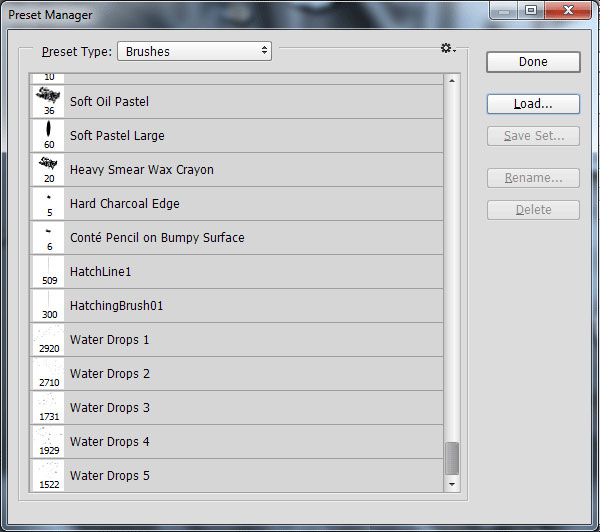
В Вашу библиотеку будет добавлено 5 новых кистей для рисования капель воды.
Основа для капель
Цель урока в том, чтобы создать вид из окна, на стекле которого остались капли воды. Поэтому начнём мы именно с основы для капель.
Шаг 1
Откройте фотографию улицы в Фотошопе. Создайте новый слой (Ctrl + Shift + Alt + N).

Шаг 2
Залейте слой белым цветом через меню заливки (Shift + F5).

Выберите инструмент Кисть  (Brush Tool) (B) и откройте панель с наборами кистей. Используйте кисти для рисования капель воды и чёрный цвет.
(Brush Tool) (B) и откройте панель с наборами кистей. Используйте кисти для рисования капель воды и чёрный цвет.
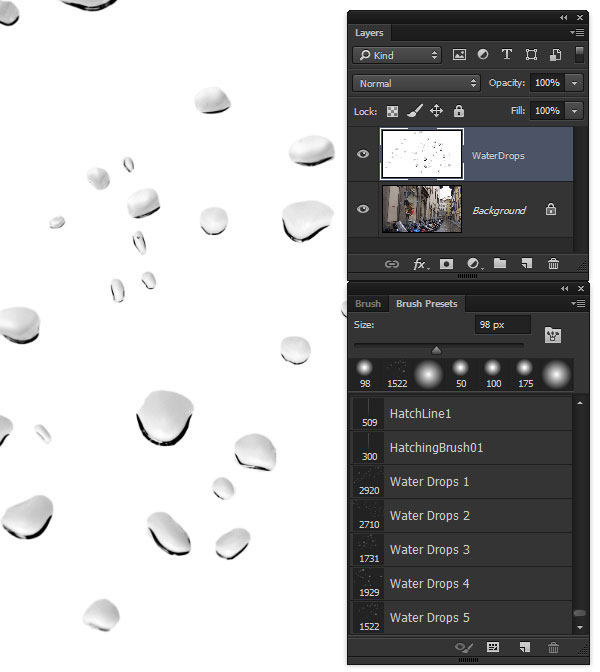
Шаг 3
Выберите инструмент Волшебная палочка  (Magic Wand Tool) (W) и в настройках установите Допуск (Tolerance) на 5, включите параметр Смежные пиксели (Contiguous). Кликните на белой фоне, чтобы выделить его.
(Magic Wand Tool) (W) и в настройках установите Допуск (Tolerance) на 5, включите параметр Смежные пиксели (Contiguous). Кликните на белой фоне, чтобы выделить его.

Добавьте маску через меню Слой > Слой-маска > Скрыть выделенную область (Layer > Layer Mask > Hide Selection)

Шаг 4
Установите режим наложения слоя с каплями на Перекрытие (Overlay), а затем примените следующие стили:
Внутренняя тень (Inner Shadow): Режим – Умножение.
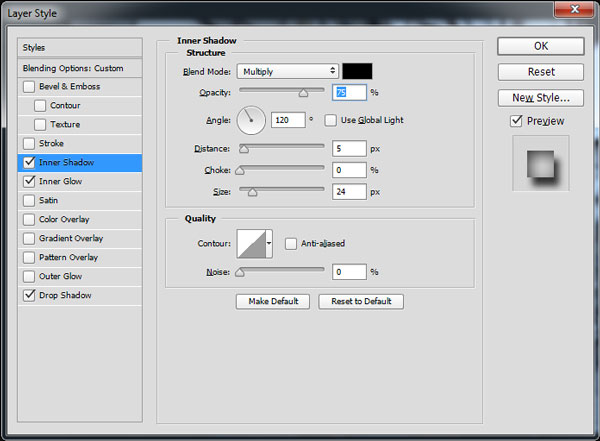
Внутреннее свечение (Inner Glow): Режим – Осветление, Метод – Мягкий, Цвет - #f2f3f5.

Отбрасывание тени (Drop Shadow): Режим – Умножение.

Результат:

Эффекты фона
Если бы пытались сфотографировать кали на стекле, то они были бы в фокусе, а фон был бы размыт. Сейчас мы воссоздадим этот эффект.
Шаг 1
Создайте копию фонового слоя фотографии (Ctrl + J) и примените фильтр Размытие по Гауссу (Фильтр > Размытие > Размытие по Гауссу) (Filter > Blur > Gaussian Blur) со значением 10 пикселей.

Шаг 2
Выделите маску слоя с каплями, перейдите на слой с размытым фоном и добавьте такую же маску (Слой > Слой-маска > Скрыть выделенную область) (Layer > Layer Mask > Hide Selection). Размытие должно уйти с капель.

Шаг 3
Создайте корректирующий слой Цветовой тон/Насыщенность (Hue/Saturation) для размытого слоя фона.

Шаг 4
Создайте новый слой «Vignette». Залейте его белым цветом и установите режим наложения Умножение (Multiply). Откройте меню фильтра Коррекция дисторсии (Фильтр > Коррекция с дисторсии (Filter > Lens Correction). Перейдите во вкладку Заказной (Custom) и измените параметр Виньетирование (Vignette).
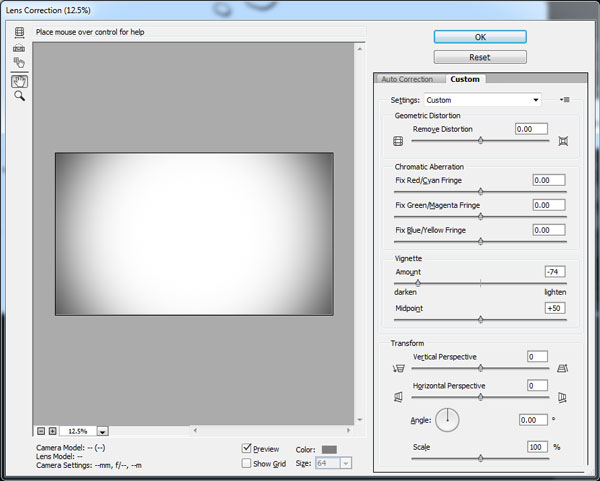
По краям изображения появятся затемнение.

Отражение на каплях воды
Если близко рассмотреть капли воды, то можно заметить, что в них отражается вся окружающая среда. Из-за формы капли отражение искривляется, но несомненно присутствует. Мы тоже создадим отражение, чтобы добавить реалистичности.
Шаг 1
Создайте ещё одну копию фонового слоя (Ctrl + J). Активируйте режим Свободное трансформирование (Ctrl + T) и уменьшите фотографию примерно до половины от оригинального размера. Поднимите этот слой на самый верх.

Шаг 2
Выделите слой (удерживая Ctrl, кликните на миниатюре слоя) и примените фильтр Сферизация (Фильтр > Искажение > Сферизация) (Filter > Distort > Spherize).
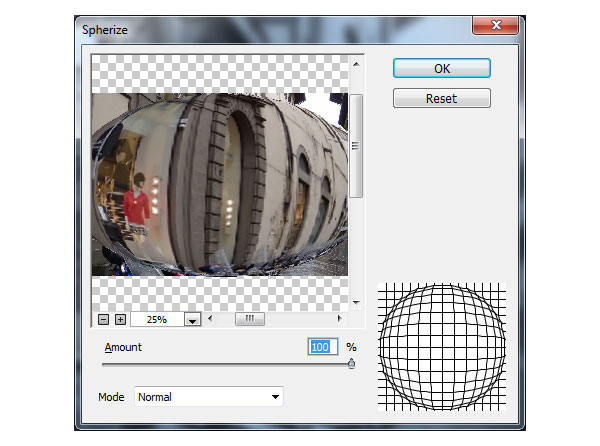
Шаг 3
Уберите выделение (Ctrl + D), создайте копию слоя (Ctrl + J) и выключите оригинал. В режиме Свободное трансформирование (Ctrl + T) уменьшите сферический слой до тех пор, пока он не будет умещаться на капле.
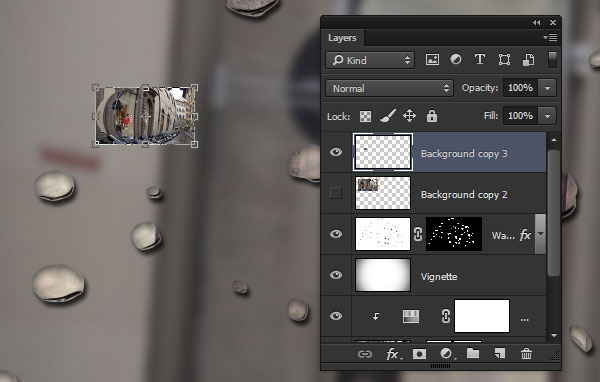
Установите режим наложения Перекрытие (Overlay) и уменьшите непрозрачность до 60%.
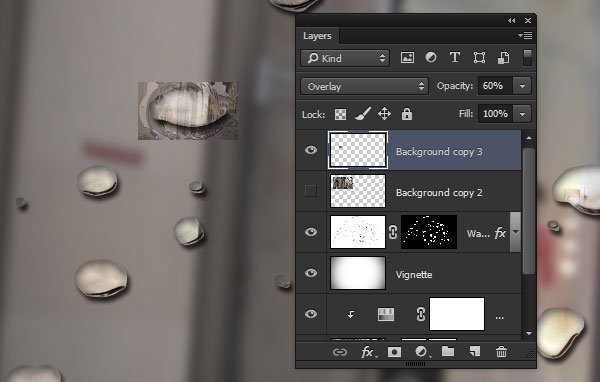
Шаг 4
Продолжайте дублировать сферический слой и накладывать его на другие капли.

Шаг 5
Все слои со сферическими отражениями поместите в одну группу (Ctrl + G).

Снова выделите маску слоя с каплями и на основе выделения добавьте новую маску к группе с отражениями (Слой > Слой-маска > Показать выделенную область) (Layer > Layer Mask > Reveal Selection).

Шаг 6
К группе с отражениями примените стиль Внутреннее свечение (Outer Glow): Режим – Осветление, Цвет - #eaeae6, Метод – Мягкий.

Шаг 7
Опустите группу с отражениями под капли воды.

Поздравляю! Мы закончили урок!

Скачать архив с материалами урока
Автор: Kirk Nelson
Источник: design.tutsplus.com
Комментарии 28
Спасибо за урок!
Спасибо за урок!
очень хорошо!
Спасибо за урок.
В самом начале урока надо было после выделения волшебной палочкой размыть края выделения. А то получатся пиксельные края на каплях при сильном увеличении.
Спасибо!
Спасибо за урок!
Спасибо.
Было непросто, но очень интересно. Спасибо.
Спасибо! Интересно.
Спасибо за урок. Вот только капли воды делала с другими настройками стилей слоя.
Спасибо !
немного не доделала выпуклость капель, уж слишком их много. урок очень понравился!
спасибо
Спасибо за урок, даже в таких уроках можно найти что-нибудь полезное
Где скачать кисть?
Данный набор кистей находится в архиве с материалами к уроку.
автор, что значит при установке кистей "файл не совместим с данной версией программы Photoshop"? стоит 5-я версия... автор ты так не играйся, предупреждай для какой версии урок, а то тебе нехорошим словом могут карму подпортить...
По скринам видно, что урок написан в более поздней версии, чем Ваш CS5. И всё дело в диаметре кистей. в CS5 можно загружать только кисти диаметром до 2500 рх. А в данном наборе присутствуют кисти больше этого диаметра. Поэтому и выскакивает такая табличка.
Спасибо. Было интересно
Спасибо
Спасибо за урок и интересный эффект!
Спасибо за интересный урок. вот что получилось у меня
спасибо - интересно!!!
извините конечно! Но урок не продуман, точнее сами картинки. Мы смотрим на улицу и получается капли в здании, а не за окном на улице! ИМХО
Можно смотреть с улицы в окно магазина или на что-то интересное...